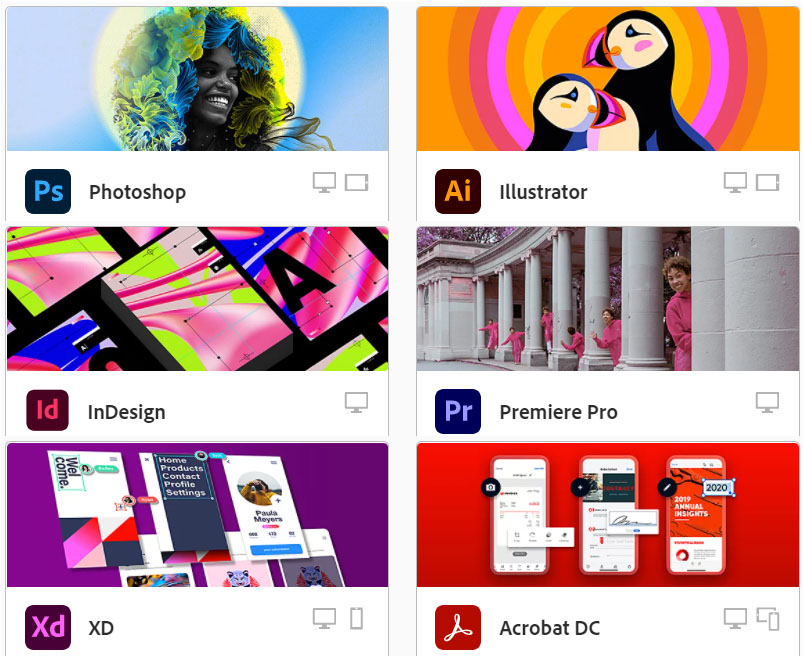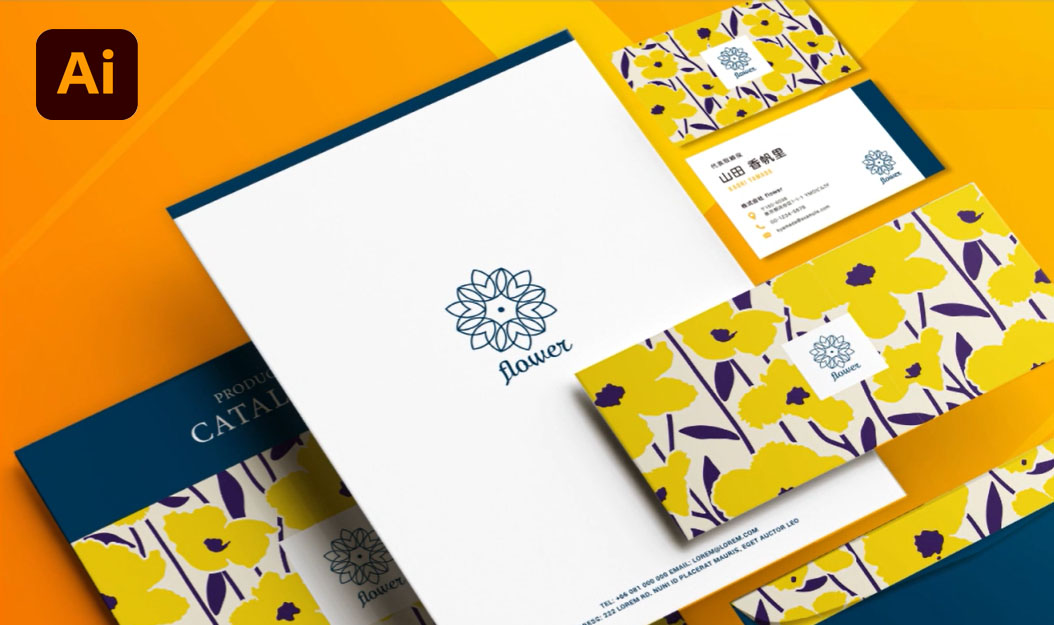ⓘ景品表示法に基づく表記:当サイトは広告を使用しています。
【2024年】マウスorアップル?ノートPC比較MAP(Mac対mouseコンピューター)オススメ機種は、➡こちら


2022年7月7日、マウスコンピューターよりMouse DAIV 6シリーズ4種のうちの2種HとNが発売されました。※P-RTとPは、7/末
(参考)マウスコンピューター新品番の見方
そして7月15日、AppleのM1チップより新しいM2チップ搭載のMacBook Airが発売されました。
それぞれのCPUとGPUについて情報が出てきましたので、まずは下のポジショニングMAPをご覧ください。
右上にある黄緑色の枠内が細かく比較する部分ですが、その上下に一列になった白い背景画像のうち4つが新商品DAIV 6シリーズです。ピンク枠がMacBookです。
※2022年7月15日現在、一番上はG-Tune H5-LCです。青い楕円はMacProデスクトップの範囲です。
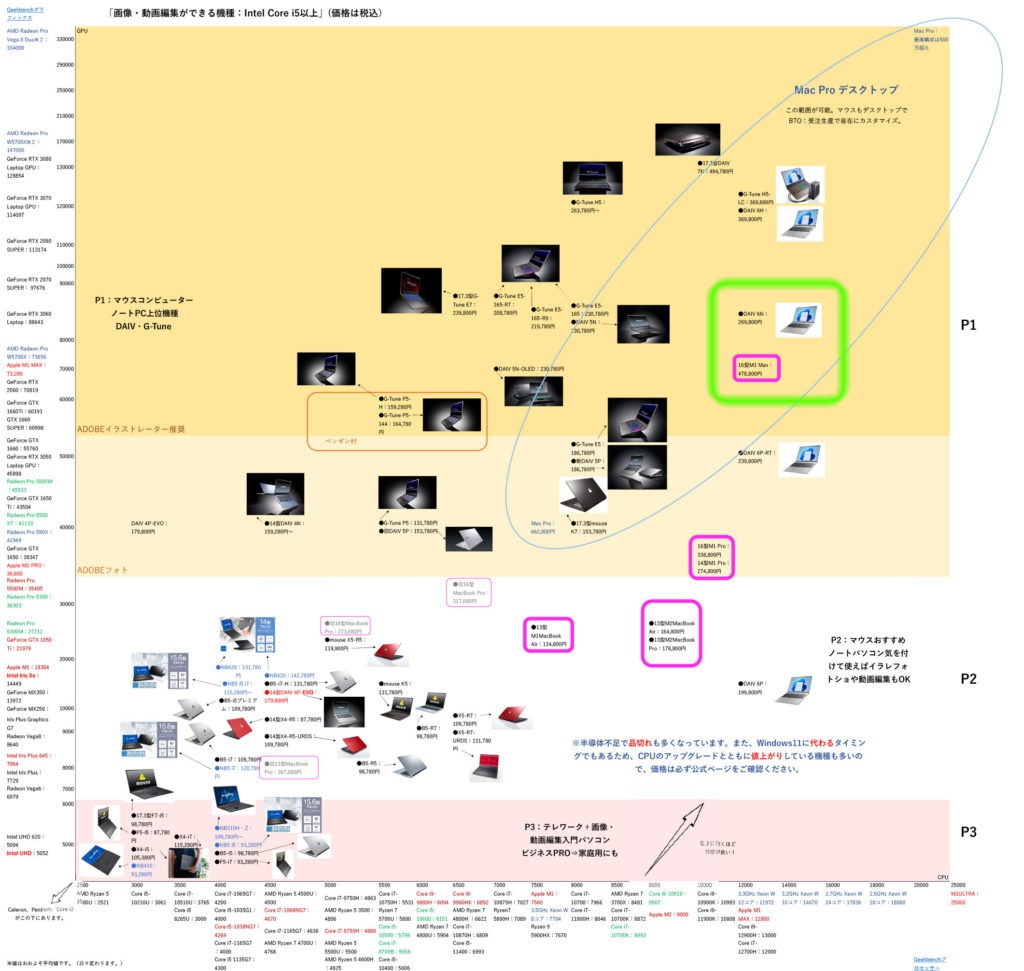
※なおマウスコンピューターは、7月15日に最新CPU搭載モデル多数販売開始!しましたので、白い背景画像以外多くの商品で性能アップと価格改定がされています。整理次第修正していきます。
そして今回、もっとも性能が近くてわかりやすい例が出来ましたので比較し説明します。
【2024年】マウスorアップル?ノートPC比較MAP(Mac対mouseコンピューター)オススメ機種は、➡こちら
DAIV 6NとM1 Max
黄緑色の枠内の●Windows DAIV 6N:269,800円~と、●MacBook Pro 16型 M1 Max:478,800円~です。
CPUはほぼ同じ。GPU(グラフィックス)でDAIV 6Nの方が若干高性能です。
このクラスのおすすめ用途は「RAW現像や動画編集など画像・映像加工作業に」です。(DAIV 6Nより)
上のMAPの背景が濃い黄色部分に入っていますので、ADOBEイラストレーター・フォトショップ共に推奨スペックを満たしていますが、4K動画編集や3DCADに使えるほどではありません。4K動画編集や3DCADにはDAIV 6Hが必要です。
※DAIV 6Hは、CPUがさらに高機能のi9-12900Hになり、GPUが3070 Tiになり、32GBメモリ・1TB SSDストレージになっていて369,800円です。➡DAIV 6Hのページ、
DAIV 6Hプレミアムのページ
表1:DAIV 6NとM1 Max
| モデル名 | DAIV 6N ➡ | 16インチMacBook Pro M1 Max | 備考:相違点 |
| 価格 | 269,800円+送料3,000円+36,800円(メモリ・SSD、税抜き)=313,580円(税込) | 478,800円 | 165,220円の差 |
| OS | Windows 11 Home 64ビット | MacOS | |
| CPU | インテル® Core™ i7-12700H プロセッサー | Apple M1 Max | |
| グラフィックス | GeForce RTX™ 3060 Laptop GPU | - | |
| メモリ標準容量 | 16GB (16GB×1 / シングルチャネル)+16GB=21,900円(税抜き) | 32GBユニファイドメモリ | Macに合わせて追加 |
| M.2 SSD | 512GB (NVMe)+512GB=14,900円(税抜き) | 1TB SSDストレージ | Macに合わせて追加 |
| カードリーダー | 左側面 SDメモリーカードリーダー ※UHS-I対応 | SDXCカードスロット | |
| パネル | 16型 液晶パネル (ノングレア / Dolby Vision対応) | 16.2インチLiquid Retina XDRディスプレイ | |
| 解像度 | 2,560×1,600 (WQXGA) | 3,456 x 2,234ピクセル | Macが1.35倍詳細 |
| インターフェース・端子、ディスプレイ | 3 (右側面 HDMI×1 / Thunderbolt 4×1、左側面 USB3.1 Type-C×1) | Thunderbolt 4ポート x 3、HDMIポート、MagSafe 3ポート | |
| 指紋センサー | ー | Touch ID | 指紋認証のMac |
| WEBカメラ | 前面:200万画素 (Windows Hello対応) | 1080p FaceTime HDカメラ約207万画素 | 顔認証のDAIV |
| キーボード | 日本語キーボード (101キー / キーピッチ約19mm / キーストローク約1.2mm / ホワイトLED) | バックライトMagic Keyboard – 日本語(JIS) | |
| スピーカー | ステレオ スピーカー(内蔵 / Dolby Atmos対応) | 空間オーディオ対応の6スピーカーサウンドシステム | |
| マイク | デュアルアレイマイク(内蔵) | スタジオ品質の3マイクアレイ | |
| ACアダプター | 180W(20V/9.0A) AC100V (50/60Hz) | 140W USB-C | |
| 動作時間(標準バッテリー使用時最大) | 約 11.5時間 | 最大21時間 | 実際はあまり変わらないかも… |
| 本体寸法 幅×奥行き×高さ(mm) | 353.7×245.3×18.5 | 355.7×248.1×16.8 | |
| 本体重量(kg) | 約1.64kg | 2.1 kg | DIVEの方が軽い |
| 無料でつく保証 | 1年間センドバック修理保証・24時間(永久)×365日電話サポート | AppleCare+ for Mac:90日間の無償テクニカルサポート※1年間のハードウェア製品限定保証は、Apple 発行のガイドラインに従った通常使用時における材質および製造上の瑕疵に対する保証 |
価格・メモリ標準容量・M.2 SSD

マウスコンピューターのDAIV 6Nの価格269,800円(税込み)は、メモリとSSD が心許(こころもと)ないですし、MacBook Pro M1 Maxに合わせてメモリ(+16GBで合計32GB)とSSD(+512GBで合計1TB)を追加し、36,800円(税抜き)となります。

また、マウスコンピューターでノートパソコンを購入すると一律3,000円の送料がかかりますので、合わせて追加すると313,580円(税込)に対し、16インチMacBook Pro M1 Maxは478,800円です。差は165,220円・1.52倍となります。
※プレミアムモデルが、ちょうどメモリ(+16GBで合計32GB)とSSD(+512GBで合計1TB)を追加で299,800円とお買い得になっています。➡DAIV 6Nプレミアムのページ
解像度

ディスプレイパネルは、追加カスタマイズすることは出来ませんので、それぞれ差が出ています。
DAIV 6N:2,560×1,600ピクセルに対して、MacBook Pro M1 Max:3,456 x 2,234ピクセルと、Macが1.35倍詳細になっています。
そもそも、良くも悪くも綺麗すぎると言われるRetinaディスプレイで、新しいLiquid Retina XDRディスプレイとなっていますので、グラフィックデザイナーがデザイン画面をそのまま見せてプレゼンするなど鮮やかさ・美しさを求めるにはMacが良いでしょう。
しかし、これまでのマウスコンピューターノートはほとんどが1,920×1,080(フルHD)でしたので、DAIV 6シリーズで2,560×1,600となったわけですが、ここまでも必要なのか?と考えるくらいです。
マウスコンピューターも外部出力すればHDMIで最大 3,840×2,160 (30Hz) 、Thunderbolt4で最大3,840×2,160 (60Hz)/ 1,677万に出来ます。32型のディスプレイでもとても細かいです。
また、office関連のソフトを使う方やゲームをする方などは特にですが、グラフィックデザイナー以外の職業の場合は、使えるソフトの制限がないのとカスタマイズのしやすさから、やはりWindowsの方がオススメです。こちらも参考に➡ひろゆき氏が児童養護施設に無償配布するPC
ここから以降もご参考にしてください。
指紋センサーとWindows Hello

セキュリティー部分です。
指紋認証:Touch IDのMacに対して、DAIVは、Windows Hello対応のWEBカメラを使って顔認証を行います。
バッテリー
Macの最大21時間に対して、DAIVは約11.5時間となっていますが、MacBook Proは以前から実際は30~40%と言われていますので、あまり変わらないかもしれません。
MouseのACアダプタがとても小さくなっていますので、持ち運びして使えます。

重量
DAIVが約1.64kgに対して、MacBook Proは2.1kgで少し重いです。
DAIVは、上のACアダプタを合わせて持ってもMacBook本体より軽いです。
無料でつく保証
ここで、今後の価格差がさらに大きくなります。
Apple MacBook Pro
付属するのは「1年間のハードウェア製品限定保証と90日間の無償テクニカルサポート」となっていますが、1年間のハードウェア製品限定保証というのは、「Apple 発行のガイドラインに従った通常使用時における材質および製造上の瑕疵に対する保証」ということで、実際使用して数か月たった後からの修理に対応してもらうにはハードルが高そうです。
AppleCare+ for Macに入っていれば、以下の規定にある価格での修理となります。「過失や事故による損傷に対する修理などのサービスを、1回につき画面または外部筐体の損傷は12,900円(税込)、そのほかの損傷は37,100円(税込)のサービス料で、1年間に2回まで受けられます。」
AppleCare+ for Macは、3年間で16インチMacBook Proは、51,800円(税込)です。
つまり、一回の修理で37,100円+51,800円=88,900円とかなり高い印象ですが、AppleCare+に入っていないで修理を行う場合は、さらに高くつくでしょう。
マウスコンピューターDAIV
「1年間センドバック修理保証・24時間×365日電話サポート」が付属します。
24時間×365日電話サポートは、製品を使っている限り永久に無料で使えるマウスコンピューターの凄いサービスです。
1年間センドバック修理保証は、自然故障に対応する保証です。カスタマイズで3年に期間を延ばしたり、さらに手厚い補償にすることが出来ます。
以下が選択肢になります。
| [1年間 標準保証] 初期不良対応1ヵ月+センドバック修理保証 | [ 標準 ] |
| [1年保証/ノートPC] 安心パックサービス(専用ダイヤル/即日修理)+センドバック修理保証 | ¥ 3,300 |
| [1年保証/ノートPC] ピックアップ修理保証 | ¥ 3,300 |
| [1年保証/ノートPC] 安心パックサービス(専用ダイヤル/即日修理)+ピックアップ修理保証 | ¥ 6,600 |
| [3年保証/ノートPC] センドバック修理保証 オススメ | ¥ 9,900 |
| [3年保証/ノートPC] ピックアップ修理保証 | ¥ 13,200 |
| [3年保証/ノートPC] 安心パックサービス(専用ダイヤル/即日修理)+センドバック修理保証 | ¥ 15,400 |
| [3年保証/ノートPC] 安心パックサービス(専用ダイヤル/即日修理)+ピックアップ修理保証 | ¥ 18,700 |
※センドバックとは、故障したハードウェアをメーカーに片道送料負担で送ることで修理を受けられるサービスのこと
※ピックアップとは、運送業者によってピックアップされ送料負担無しで修理を受けられるサービスのこと
※安心パックサービスとは、通常の修理保証メニューに加え「最短当日修理返却」「初期不良期間内の新品交換サービス」「サービス加入者専用ダイヤル」をご提供するサービスです。
そして、さらに「破損盗難保証」と言うのがあります。Macで言うAppleCare+の「過失や事故による損傷に対する修理」に当たるのがこちらですが、上との絡みがありますので保証まとめをご覧ください。
| 破損盗難保証サービスなし | [ 標準 ] |
| 破損盗難保証 レベル1 (保証限度額 ¥ 50,000-) | ¥ 6,600 |
| 破損盗難保証 レベル2 (保証限度額 ¥ 100,000-) | ¥ 9,900 |
| 破損盗難保証 レベル3 (保証限度額 ¥ 150,000-) オススメ | ¥ 14,300 |
| 破損盗難保証 レベル4 (保証限度額 ¥ 200,000-) | ¥ 19,800 |
保証限度額内なら無償の修理になります。
保証まとめ
上記の自然故障保証につくため、自然故障保証の1年か3年が期限範囲になります。つまり、1年も3年も同じ価格なので上記自然故障保証を3年にしておいた方がお得になります。
したがって、オススメ [3年保証/ノートPC] センドバック修理保証¥ 9,900+破損盗難保証 レベル3 (保証限度額 ¥ 150,000-)¥ 14,300で、合計¥24,200を支払うことでで3年間で\150,000まで無償修理となります。
そして、さらにMacは部品交換が伴うと、一つ一つの部品も少々高くつくので覚悟が必要です。
Mouse DAIV 6シリーズとは
【2024年】マウスorアップル?ノートPC比較MAP(Mac対mouseコンピューター)オススメ機種は、➡こちら

第12世代インテル CPU搭載、初めての16インチ画面、200万画素WEBカメラを採用し、高性能グラフィックスの搭載と、より豊富なインターフェイスで使い易く、マグネシウム合金採用でより軽く(1.49~1.65kg)しながら価格を最大限に抑え、OfficeなどWindows環境のビジネスユーズと高度なプロのクリエイティブユーズまでをまかなえ・選べるシリーズです。
こちらから公式ページへ行けます。⇩➡DAIV 6シリーズ
➡直接:DAIV 6Hのページ、
DAIV 6Hプレミアムのページ
➡直接:DAIV 6Nのページ、
DAIV 6Nプレミアムのページ
➡直接:DAIV 6P-RTのページ(7/末)
➡直接:DAIV 6Pのページ(7/末)
DAIV 6シリーズ詳細
【2024年】マウスorアップル?ノートPC比較MAP(Mac対mouseコンピューター)オススメ機種は、➡こちら
(参考)マウスコンピューター新品番の見方







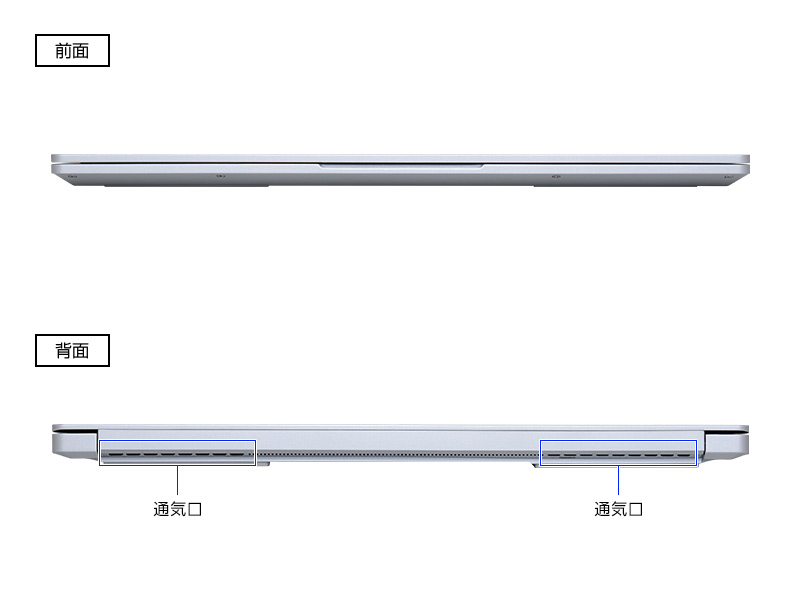

表2:DAIV 6シリーズ
| モデル名 | DAIV 6H➡ | DAIV 6N➡ | DAIV 6P-RT近日発売!7/末 | DAIV 6P近日発売!7/末 |
| 価格 | 369,800円 | 269,800円 | 239,800円 | 199,800円 |
| おすすめ用途 | 4K動画編集や3DCADなど高負荷の作業に。 | RAW現像や動画編集など画像・映像加工作業に。 | イラスト制作や写真加工や編集作業に。 | Web、DTP、モバイルワーク時の軽作業に。 |
| OS | Windows 11 Home 64ビット ※2 | ⇐ | ⇐ | ⇐ |
| CPU | インテル® Core™ i9-12900H プロセッサー | インテル® Core™ i7-12700H プロセッサー | 第12世代インテル® Core™ i7-12700H プロセッサー | 第12世代インテル® Core™ i7-12700H プロセッサー |
| 詳細 | 14 Cores (6 P-cores 8 E-cores)コア / 20スレッド / 2.50GHz(P-cores) 1.80GHz(E-cores) / TB時最大5.00GHz(P-cores) 3.80GHz(E-cores) / 24MBスマートキャッシュ | 14 Cores (6 P-cores 8 E-cores)コア / 20スレッド / 2.30GHz(P-cores) 1.70GHz(E-cores) / TB時最大4.70GHz(P-cores) 3.50GHz(E-cores) / 24MBスマートキャッシュ | ||
| グラフィックス ※5 | GeForce RTX™ 3070 Ti Laptop GPU | GeForce RTX™ 3060 Laptop GPU | GeForce RTX™ 3050 Ti Laptop GPU | インテル® Iris® Xe グラフィックス |
| ビデオメモリ | GDDR6 8GB | ⇐ | ||
| メモリ標準容量 | 32GB (16GB×2 / デュアルチャネル) | 16GB (16GB×1 / シングルチャネル) | ||
| スロット数/最大容量/メモリ形状 | 2 (空き×0) / 最大64GB (32GB×2) / SO-DIMM | ⇐ | ||
| メモリ動作 | DDR5-4800 | ⇐ | ||
| M.2 SSD | 1TB (NVMe Gen4×4) | 512GB (NVMe) | ||
| カードリーダー | 左側面 SDメモリーカードリーダー ※UHS-I対応 | ⇐ | ||
| パネル | 16型 液晶パネル (ノングレア / Dolby Vision対応) | ⇐ | ||
| 解像度 | 2,560×1,600 (WQXGA) | ⇐ | ||
| 外部出力 解像度 | (HDMI)最大 3,840×2,160(60Hz) / (USB3.1 Type-C)最大 3,840×2,160 (60Hz) / (Thunderbolt 4)最大 3,840×2,160 (60Hz) / 1,677万色 | ⇐ | ||
| サウンド | ハイデフィニション・オーディオ | ⇐ | ||
| インターフェース・端子、ディスプレイ | 3 (右側面 HDMI×1 / Thunderbolt 4×1、左側面 USB3.1 Type-C×1) | ⇐ | ||
| USB2.0 | – | ⇐ | ||
| USB3.0 (5Gbps) | 2 (右側面 Type-A×1 / 左側面 Type-A×1) | ⇐ | ||
| USB3.1 (10Gbps) | 1 (左側面 Type-C×1 ※USB PDに対応します ※画面出力に対応します) | ⇐ | ||
| USB3.2 (20Gbps) | – | ⇐ | ||
| Thunderbolt™ 3 | – | ⇐ | ||
| Thunderbolt™ 4 | 1 (右側面 Type-C×1 ※USB Power Deliveryに対応:充電可能※画面出力に対応します) ※15 | ⇐ | ⇐ | ⇐ |
| ネットワーク(LAN) | – | ⇐- | ||
| 無線 | インテル® Wi-Fi 6 AX201 (最大2.4Gbps/ IEEE802.11ax/ac/a/b/g/n) + Bluetooth 5モジュール内蔵 | ⇐ | ||
| サウンド | 左側面 (ヘッドホン出力・ヘッドセット/4極(CTIA準拠)×1) | ⇐ | ||
| LTE | – | ⇐ | ||
| 指紋センサー | – | ⇐ | ||
| WEBカメラ | 前面:200万画素 (Windows Hello対応) | ⇐ | ||
| マウス | 高精度タッチパッド | ⇐ | ||
| キーボード | 日本語キーボード (101キー / キーピッチ約19mm / キーストローク約1.2mm / ホワイトLED) | ⇐ | ||
| スピーカー | ステレオ スピーカー(内蔵 / Dolby Atmos対応) | ⇐ | ||
| マイク | デュアルアレイマイク(内蔵) | ⇐ | ||
| バッテリー | リチウムポリマー | ⇐ | ||
| ACアダプター | 180W(20V/9.0A) AC100V (50/60Hz) | ⇐ | ||
| 動作時間(標準バッテリー使用時最大) ※21 | 約 11.5時間 | ⇐ | ||
| 盗難防止用ロック | 1 (左側面 セキュリティスロット[2.5mm × 6mm]×1) | ⇐ | ||
| 本体寸法 幅×奥行き×高さ(mm) | [本体]353.7×245.3×18.5 | ⇐ | ||
| 梱包寸法 幅×奥行き×高さ(mm) | 433×101×323 | ⇐ | ||
| 本体重量(kg) | 約1.65kg | 約1.64kg | 約1.55kg | 約1.49kg |
| セキュリティチップ | インテル® PTT (CPUに統合/ TPM2.0準拠) | ⇐ | ||
| BIOSパスワード | 対応 | ⇐ | ||
| HDDパスワード | 対応 | ⇐ | ||
| 標準付属ソフトウェア光学ドライブ用 | – | ⇐ | ||
| 標準付属ソフトウェアセキュリティ | マカフィー リブセーフ ( 60日体験版 ) | ⇐ | ||
| 標準付属ソフトウェアその他 | Dolby Access | ⇐ | ||
| 使用環境 | 温度 10~35℃、湿度 8~80% | ⇐ | ||
| 保証期間 | 1年間センドバック修理保証・24時間×365日電話サポート | ⇐ |
※この他、各機種メモリとM.2 SSDを増やしたプレミアムモデルもあります。➡DAIV 6N プレミアムモデル
※27,500円追加でoffice Home and Business 2021インストール済みのBタイプがあります。
Mac対Windows
以前から言われている違いに、今回DAIV 6シリーズで新しくなった部分を含めて以下の様になりました。
基本はWindows
基本はWindowsを選んで間違いありません。Windowsのシェアが8割以上!
世の中のソフトでWindowsだけ対応というものは多くありますが、Macだけ対応というものは、(特殊用途のもの以外は)ほぼありません。
ただし唯一の例外は、印刷を行う広告のグラフィックデザイン業の場合は、Macにせざるを得ないかもしれません。
Windowsのメリット
1.オフィス系ソフトでパフォーマンスが優れている
オフィスソフトのパフォーマンスが高いのが素晴らしいです。というか、Macのが異常に悪い。
OfficeもWindowsもMicrosoft製品です。ExcelやPowerPointを多く使う方は、絶対Windowsです。仕事でファイルのやり取りをすることが多いならWindowsにしておかないと都度面倒なことになるかもしれません。
※Macで作ったPowerPoint資料をWindowsで開くとデザインが崩れてしまうなどあるようです。
2.インターフェイス(外部端子)が豊富
Windows搭載の機種は総じて外部端子が豊富ですが、最近のMacは外部端子が少なすぎます。
営業、外回りの人は、外出先で困らないWindowsがオススメです。
Airはまだ少ないですが、16インチのMacBook Proなら結構多く使えます。
3.安い、ソフトも無料までありやすく済む、さらに、保守価格やカスタマイズ価格が桁違いになる場合も!
Windowsのデメリット
1.画面が汚い(最近は改善)
まずはRetinaディスプレイがきれいすぎるのです。
しかし、最近はWindowsパソコン各社も良いものを出してきていますので、差はなくなってきていますし、今回のDIVE 6シリーズは、16インチ画面の採用と共に解像度2560×1600ピクセル(WQXGA)で、sRGB比100%と、高精細かつ正確な色表現が可能なディスプレイです。
Macの16インチではさらに3,456 x 2,234と、1.35倍の細かさのLiquid Retina XDRディスプレイを採用しさらにきれいに高精細にとしていますが、ノートの画面でそこまで必要な職種は言うと、やはり印刷を行う広告のグラフィックデザイナーくらいではないでしょうか⁉動画やWEBデザインにはきれいすぎて実際と大分変ってしまいます。
2.Windows向けのウィルスが多い
Windows10には標準でWindows Defenderが入っており、最低限の守りはできています。かなり検出率も高いので、会社での決済などで使う以外は、ほぼ問題ないでしょう。
ウイルス情報やフィッシングメールなど常に気を付け、問題が出たらすぐに復元など出来るようにしておくことも重要です。
Macのメリット
1.画面が美しい
2.筐体が美しい
画面、特に文字が美しいのは、スケーリングしてフォントを綺麗に見せることうまいのです。
搭載しているフォントも美しいため見た目が良いのです。最近はWindowsもスケーリングかなりきれいになっていますが、これら美しさは長年デザイナーが使ってきただけあって、素晴らしいものです。しかし、この美しいというのもまた、Windows製品で追い付いているメーカーも多いですし、スティーブ・ジョブズがいなくなってからは、本来の美しさがなくなってきていると思います。
3.iPhone連携が出来る
これは、全くWindowsには出来ないことですね。
Macのデメリット
1.オフィス製品の動作が悪い
MacはMSオフィス製品の動作がやや重いです。バリバリExcelを使う人はちょっと避けたほうがいいかもしれませんが、最近はパフォーマンスが改善傾向にあるので、軽く使うぐらいの人はあまり気にしないでMacを買ってしまっても良いでしょう。
2.OSの完成度が低い
3.外部端子が少ない
M1MacなどでUSB Type Cポート2つしかない機種もありました。充電で1個使ったら残り1個です。ディスプレイにつなげるには、変換用のアダプタが必要です。
Macキー配列は、Windowsと違いますので、ここもお気を付けください。ショートカットキーもCtrlではなくて⌘です。
4.充電の持ちが悪い➡M1、M2チップとどんどん良くなってきているようです。
まとめ
【2024年】マウスorアップル?ノートPC比較MAP(Mac対mouseコンピューター)オススメ機種は、➡こちら
(参考)マウスコンピューター新品番の見方

完全に個人用として自費で買うのだから、仕事で使う物と分けてMacを買いたいという気持ちはわかります。
実際私もMacを使っていた時期があるので、所有欲が満たされてそれは気持ち良かったですが、私の場合は5年も経っていざ買い替えるとなった時に無駄だったと思ったのです。
バリバリ第一線の広告業のわけでは無かったので、それぞれで使えるように変換する手間や、分けて使うために両方立ち上げるわずらわしさ、ビジネス用にもクリエイティブ作業にも両方に何も問題なく使えることの便利さを考えて、ビジネス用も個人用も全てWindowsにしました。
以前は、デザイン=クリエイティブならMac、事務作業ならWindowsでしたが、今は、プログラミング・動画・ゲーム・音楽などなど、どちらもあらゆるジャンルに使えるようになりました。
もちろん広告だってWindowsで作ることは出来ます。しかし、高度の処理を行って4色分解などで仕上げるまでの作業となると外注した方がよっぽど安上がりです。自分はディレクションに徹して、いじらないようにしておかないと、不具合があった時の責任の所在も分からなくなってしまいます。
日々進化するADOBEのソフトについて行くのは大変で、グラフィックデザインだけは本業に任せておくほうが賢明です。
なぜなら印刷してしまったら取り返しがつきませんから…逆に言うと、ブログを書くくらいだったらどっちでも良いのでお好きな方を使うと良いですよ。
約25年前にMacからWindowsに変えて使った当初は、イラストレーターやフォトショップの挙動が少し遅いなどもありましたが、いつの間にか、全く問題なくなりました。
こちらから公式ページへ行けます。⇩➡DAIV 6シリーズ
➡直接:DAIV 6Hのページ、
DAIV 6Hプレミアムのページ
➡直接:DAIV 6Nのページ、
DAIV 6Nプレミアムのページ
➡直接:DAIV 6P-RTのページ(7/末)
➡直接:DAIV 6Pのページ(7/末)
さらにマウスコンピューターの良いところはこちらのページをご覧ください。
公式ページはこちらからも➡ノートパソコン15.6型、
ノートパソコン14型、
ノートパソコン17.3型